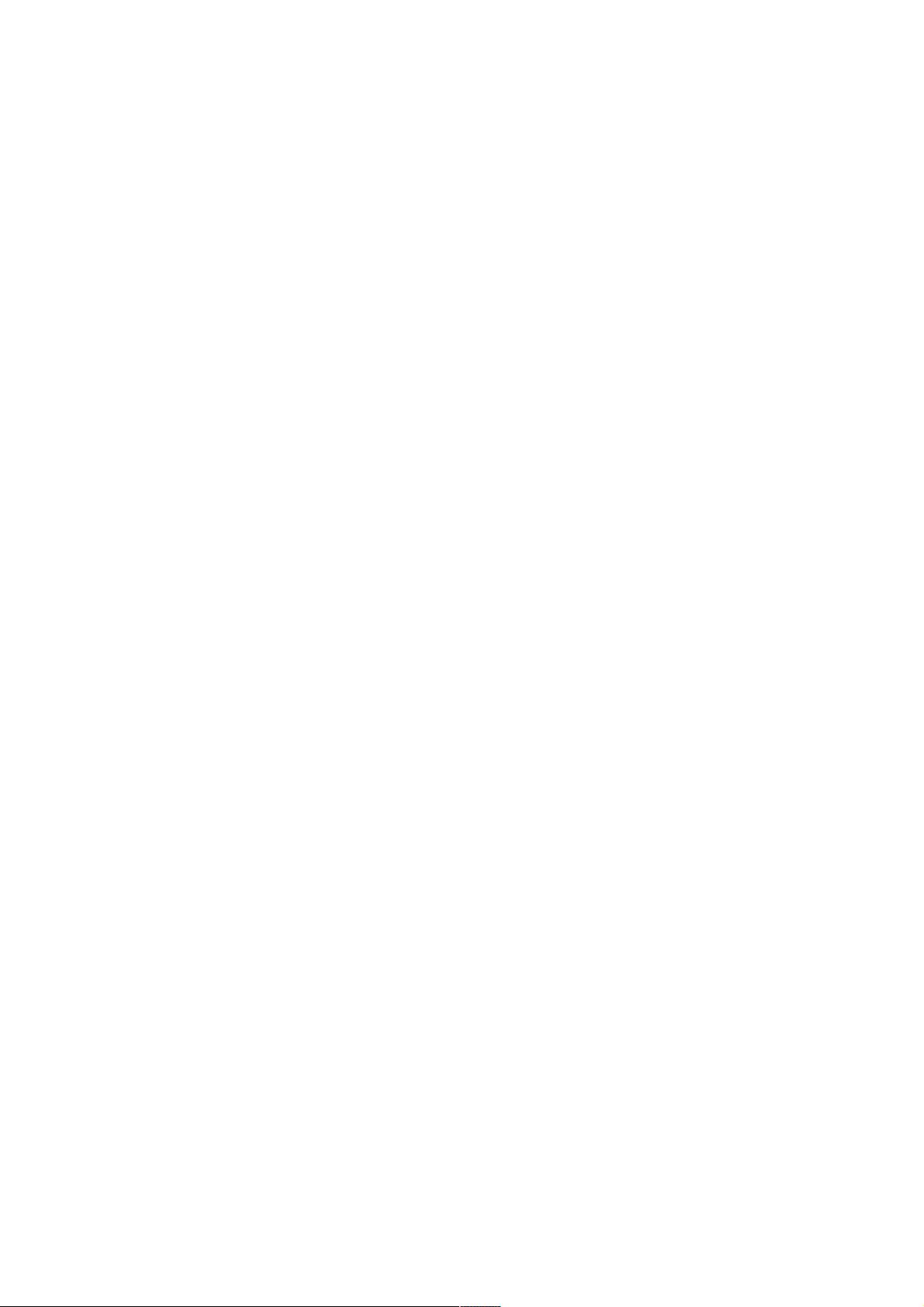Anaconda与TensorFlow安装指南
168 浏览量
更新于2024-08-30
收藏 77KB PDF 举报
本文主要介绍了如何在Windows系统中安装Anaconda以及如何通过Anaconda环境来安装TensorFlow。首先,从Anaconda的官方网站下载适合电脑配置(例如64位Windows)的安装包。然后,按照提供的链接指引进行Anaconda的安装。安装完Anaconda后,通过Anaconda Navigator或命令行创建一个新的环境,以隔离TensorFlow的安装。接着,参照另一篇博客中的步骤,找到TensorFlow的最新版本(如tensorflow-2.1.0)并从清华镜像源下载对应的whl文件。最后,使用管理员权限运行pip命令,安装下载的whl文件。在安装过程中可能会遇到一些依赖包未安装的问题,需要额外安装这些依赖以确保TensorFlow能成功安装。
详细说明:
1. **Anaconda下载与安装**:
Anaconda是一款集成的Python数据分析环境,包含了众多科学计算库,如NumPy、Pandas等,并且提供了一个方便的包管理工具conda,用于安装、管理和更新软件包。下载时需注意选择适合自己操作系统和架构的版本。
2. **创建conda环境**:
安装完成后,可以通过Anaconda Navigator图形界面或命令行(如Anaconda Prompt)创建一个新的环境。创建环境时,可以指定Python版本,例如创建一个名为`tfenv`的环境,使用Python 3.7,可以运行命令`conda create -n tfenv python=3.7`。
3. **激活conda环境**:
在命令行中,使用`conda activate tfenv`激活创建的环境。
4. **安装TensorFlow**:
在激活的环境中,使用conda安装TensorFlow可能会遇到版本不兼容问题,因此推荐使用pip安装。首先,访问TensorFlow的PyPI页面找到最新稳定版的whl文件,或者从国内镜像源(如清华镜像)下载。例如,下载了`tensorflow-2.1.0-cp37-cp37m-win_amd64.whl`文件。
5. **使用pip安装TensorFlow**:
打开命令行,以管理员身份运行,然后使用以下命令安装下载的whl文件:
```
pip install --default-timeout=1000 --ignore-installed --upgrade tensorflow-2.1.0-cp37-cp37m-win_amd64.whl
```
6. **解决依赖问题**:
在安装过程中,如果遇到如Spyder、pytest等相关依赖未安装的错误,需要单独安装这些依赖包。例如,对于上述错误,可以依次运行以下命令:
```
pip install spyder==4.0.1
pip install pyqt5
pip install pyqtwebengine
pip install pytest-cov
pip install pytest-filter-subpackage
pip install typed-ast
```
7. **验证安装**:
安装完成后,可以运行Python解释器,通过`import tensorflow as tf`来测试TensorFlow是否安装成功。如果无任何错误提示,那么恭喜,你已经成功安装了TensorFlow。
8. **使用TensorFlow**:
现在,你可以在创建的conda环境中编写和运行TensorFlow代码,进行深度学习和机器学习的相关工作。
正确安装Anaconda和TensorFlow需要考虑系统配置、环境隔离、依赖管理等多个因素。遵循上述步骤,可以顺利地在Windows环境下建立一个用于数据科学和机器学习的高效开发环境。
点击了解资源详情
点击了解资源详情
点击了解资源详情
2023-05-24 上传
2023-06-06 上传
2023-05-14 上传
2023-03-30 上传
2023-03-25 上传
2023-04-05 上传
weixin_38722329
- 粉丝: 12
- 资源: 960
最新资源
- MATLAB实现小波阈值去噪:Visushrink硬软算法对比
- 易语言实现画板图像缩放功能教程
- 大模型推荐系统: 优化算法与模型压缩技术
- Stancy: 静态文件驱动的简单RESTful API与前端框架集成
- 掌握Java全文搜索:深入Apache Lucene开源系统
- 19计应19田超的Python7-1试题整理
- 易语言实现多线程网络时间同步源码解析
- 人工智能大模型学习与实践指南
- 掌握Markdown:从基础到高级技巧解析
- JS-PizzaStore: JS应用程序模拟披萨递送服务
- CAMV开源XML编辑器:编辑、验证、设计及架构工具集
- 医学免疫学情景化自动生成考题系统
- 易语言实现多语言界面编程教程
- MATLAB实现16种回归算法在数据挖掘中的应用
- ***内容构建指南:深入HTML与LaTeX
- Python实现维基百科“历史上的今天”数据抓取教程